
梯形图编程方式是一种基于继电器逻辑结构搭建的编程方式。它非常直观地描述了程序从左到右,从上到下的执行顺序。非常适合于逻辑运算的编辑。
在建立POU时,选择实现语言为梯形逻辑图(LD),如图5-55所示,建立的POU为POU LD。
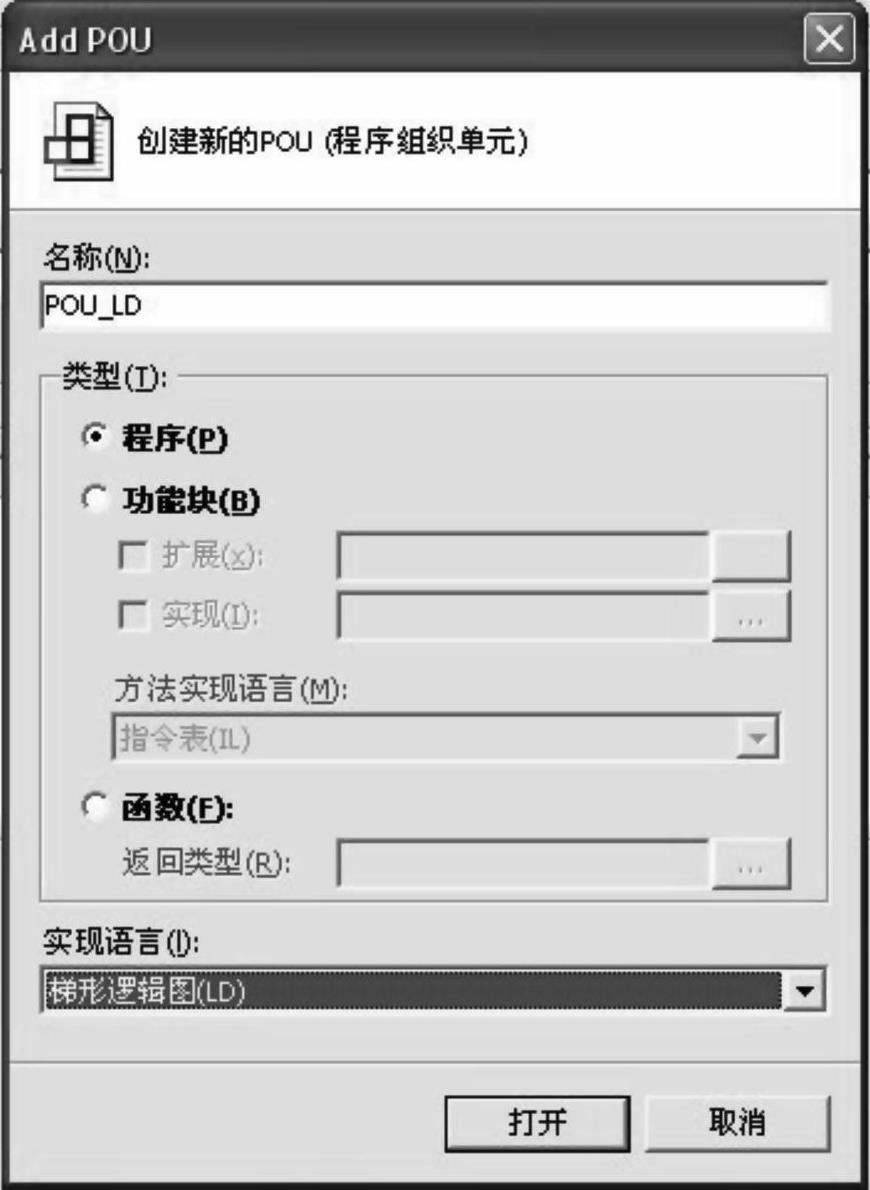
图5-55 创建POU LD
点击打开,如图5-56所示。
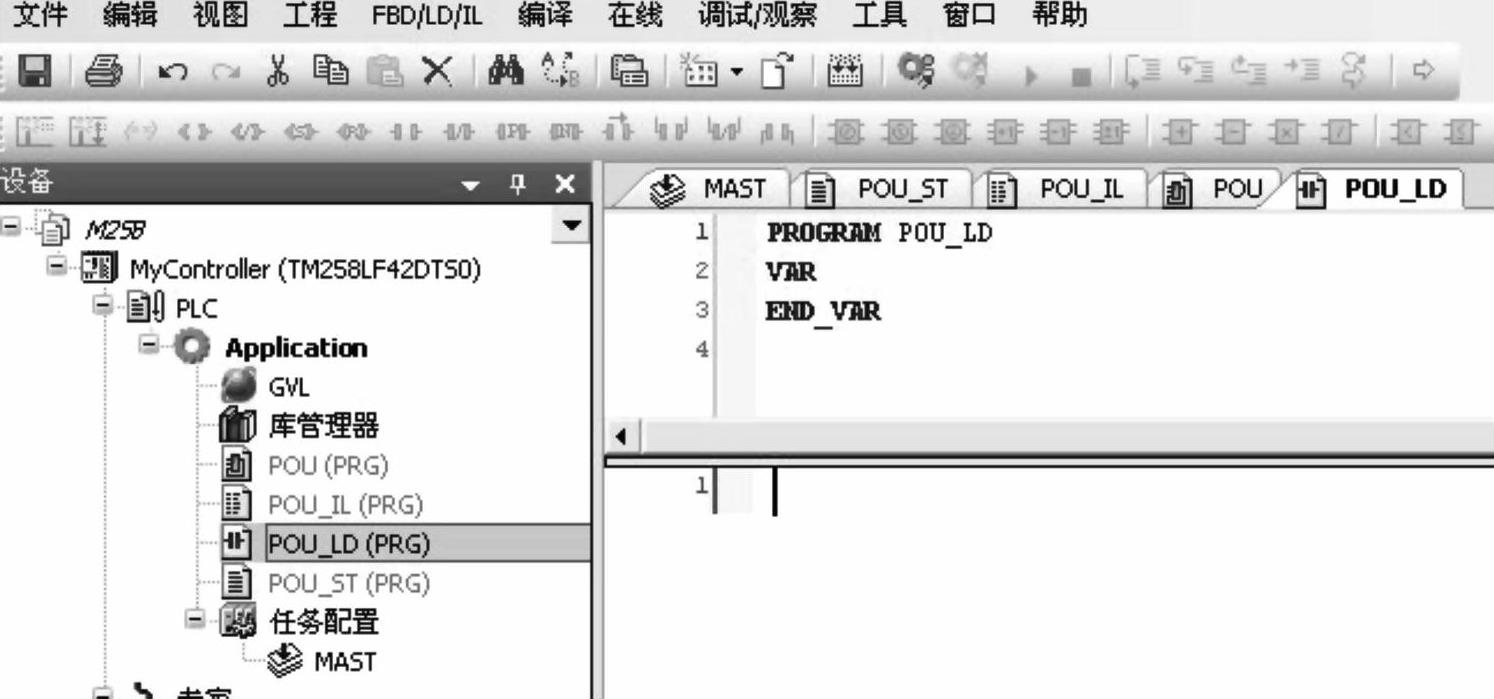
图5-56 打开POU的梯形图编程
用鼠标点击编程行,编程区上方会出现梯形图编程的各种元素。或者点击鼠标右键,会出现下拉菜单,菜单中列出了编辑程序所需的各种功能,如图5-57所示。
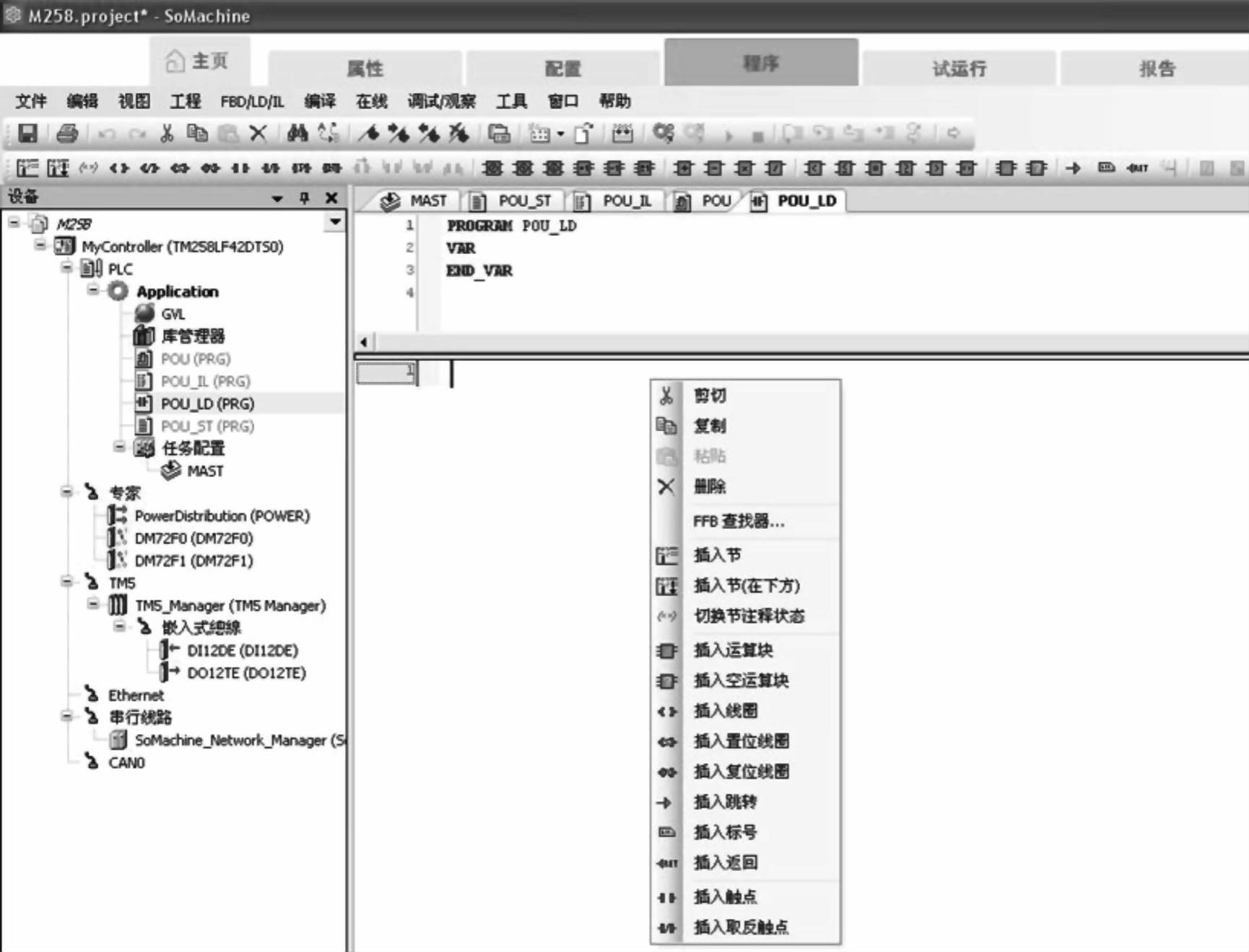
图5-57 打开编辑菜单
插入一个触点,定义一个变量或点击问号边上的图标,打开变量表,选择一个已经定义好的变量,如图5-58所示。
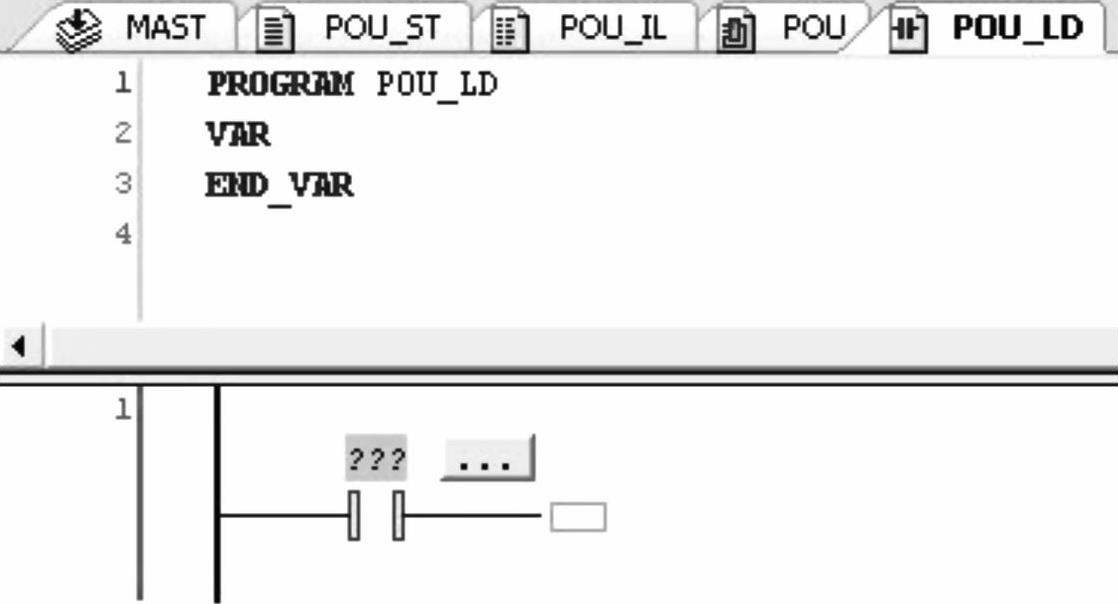
图5-58 加入一个触点
在这里,我们定义一个变量K1。写入K1并按回车,这时会自动弹出变量定义声明。选择变量类型,按“确定”,K1就会出现在变量定义栏目,如图5-59所示。
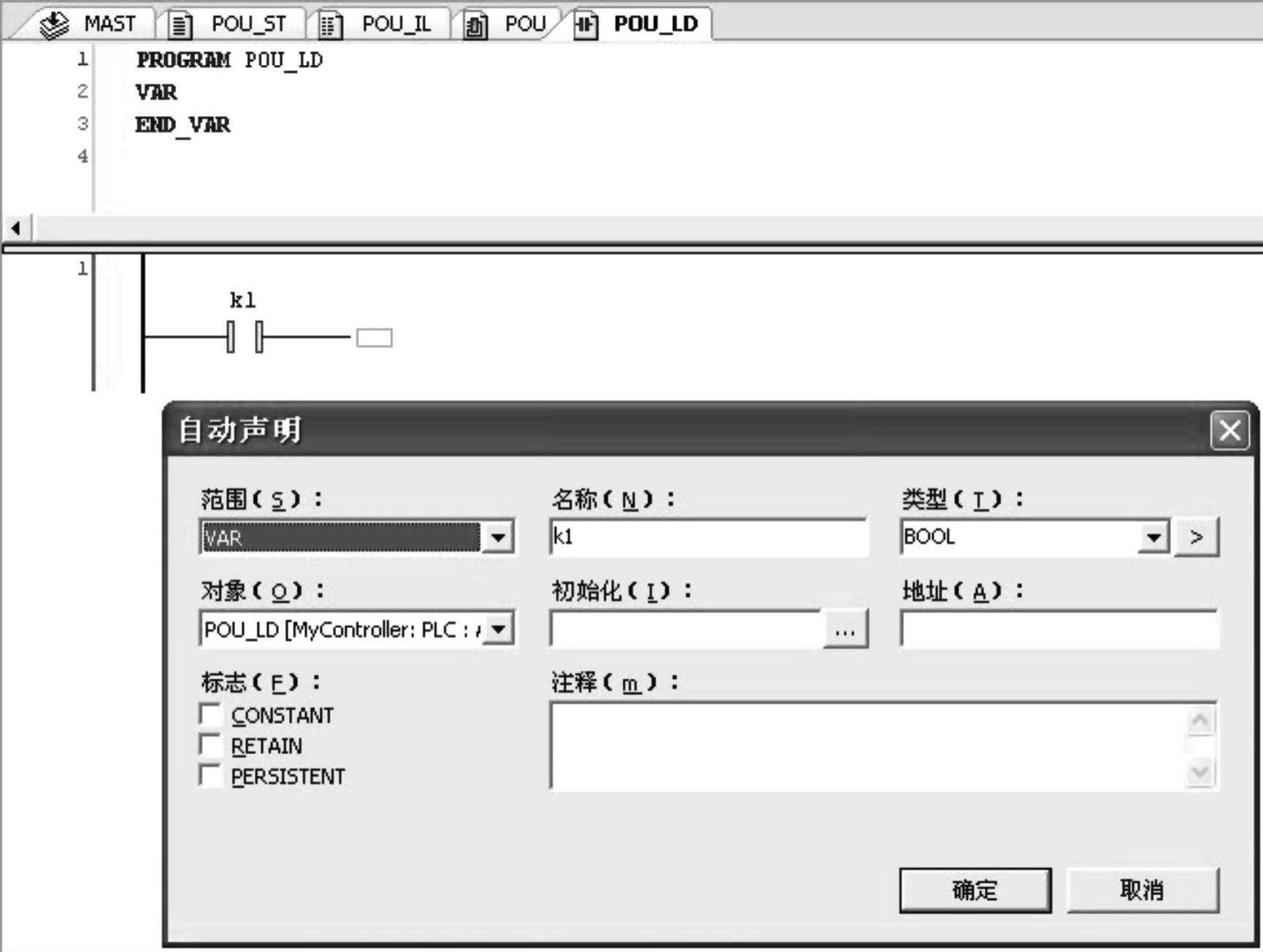
图5-59 定义触点变量
完成一个元素的添加如图5-60所示。
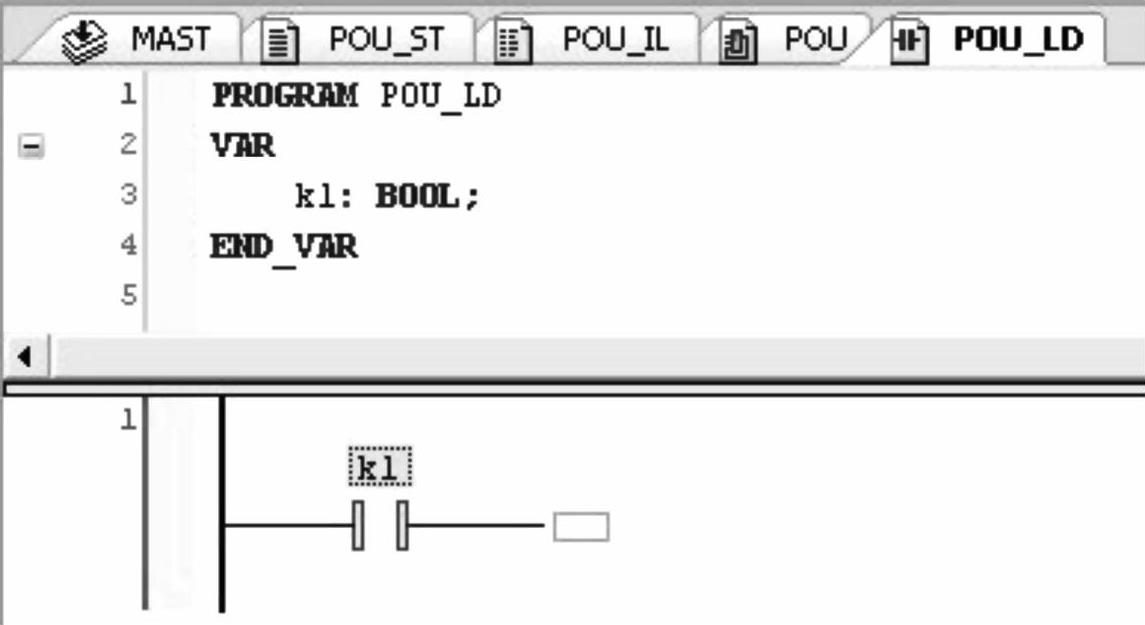
图5-60 完成一个元素的添加
如此,可以加入串联开关或并联开关,最后加上一个线圈,就完成了一个简单逻辑的编程。
程序的注释可以采用(**)标注,英语直接写入括号内。而汉字需要采用“Ctrl+c”复制,然后用“Ctrl+v”来粘贴到括号内。带有注释的程序如图5-61所示。(www.daowen.com)
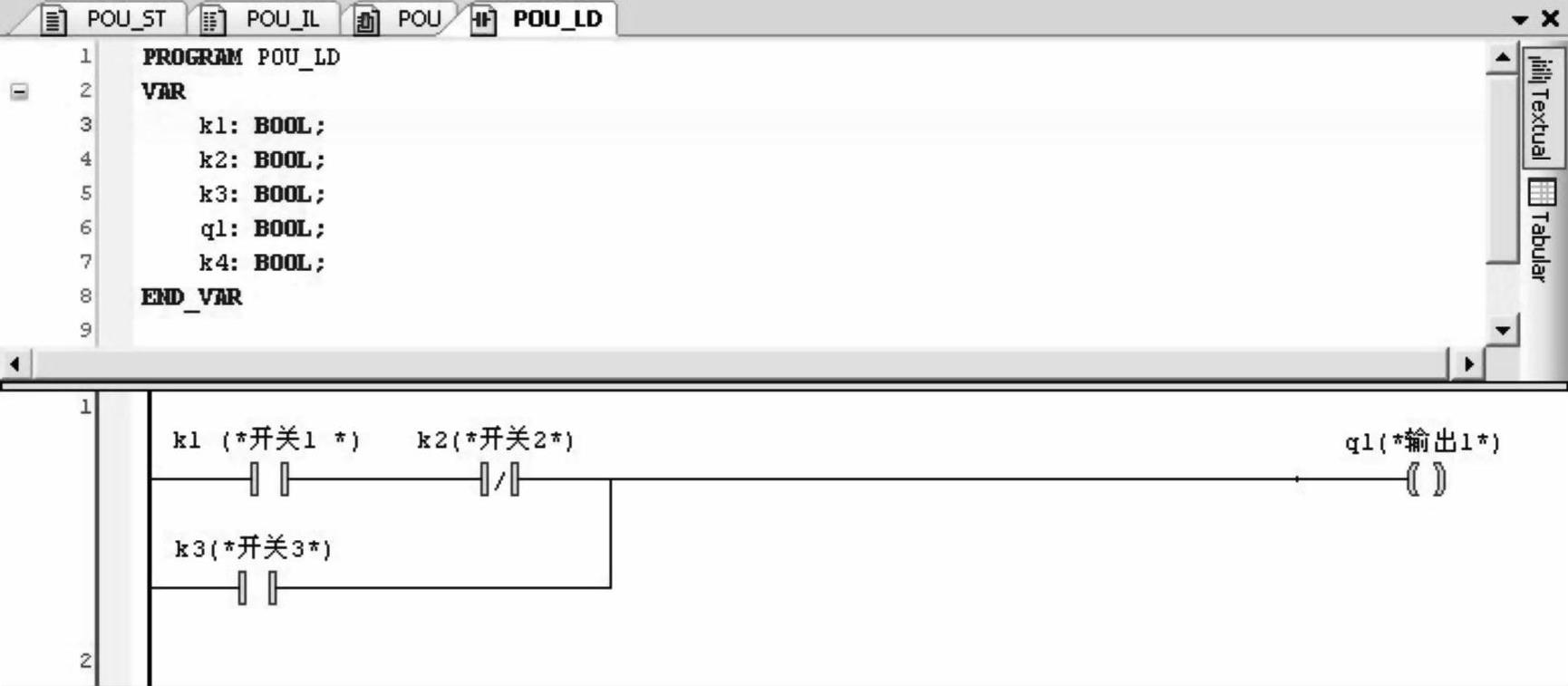
图5-61 带有注释的程序
仿真程序运行结果如图5-62所示。
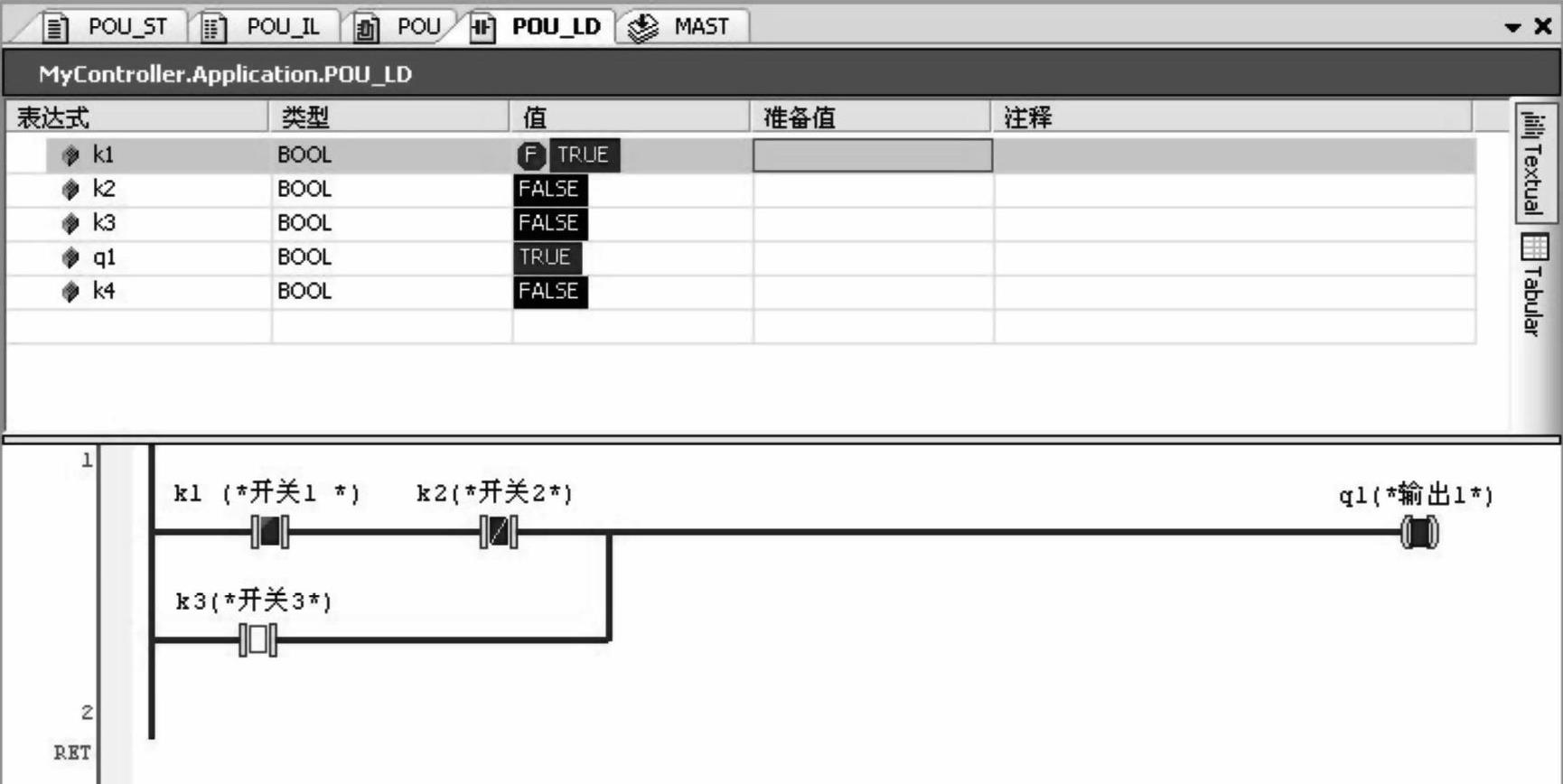
图5-62 仿真程序运行结果
除了编辑基本元素的逻辑功能外,还能完成各种程序、功能块的调用。按照图5-57打开的菜单,点击插入运算块,弹出输入助手,如图5-63所示。在这个框架内,有功能块:包含了各种标准的位操作、触发器、计数器、计时器和运算函数、算式及施耐德控制器功能块;有模块调用:包含了各种各种系统命令和其他程序;有关键字:包含了各种操作符;有转换操作符:用于完成各种数据类型的转换。
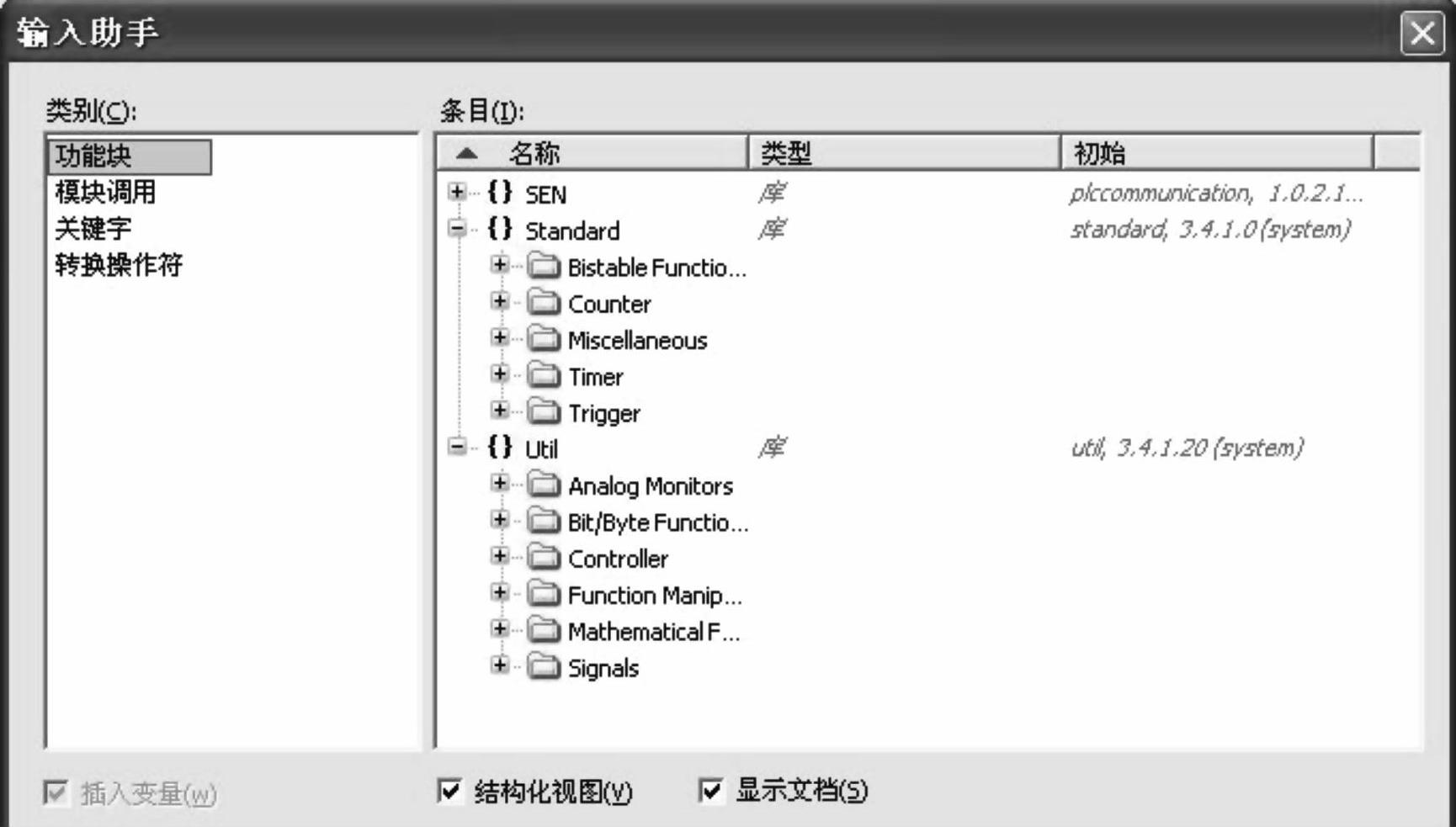
图5-63 输入助手
借助于输入助手,可以很方便地实现各种功能和运算操作。
例如:建立一个延时功能。
在输入助手框内,选择功能块—Standard—Timer—TON,按“确定”,出现如图5-64所示画面。
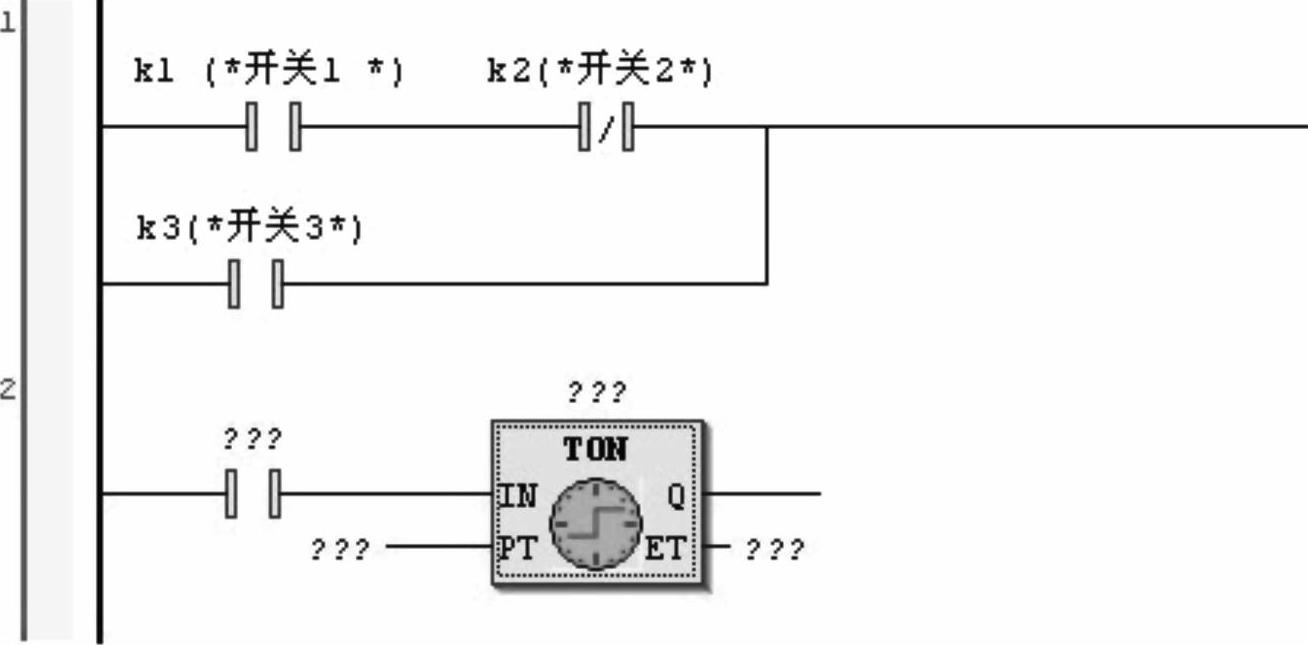
图5-64 添加一个定时
点击问号,命名功能块名,定义相关参数。定时程序如图5-65所示。
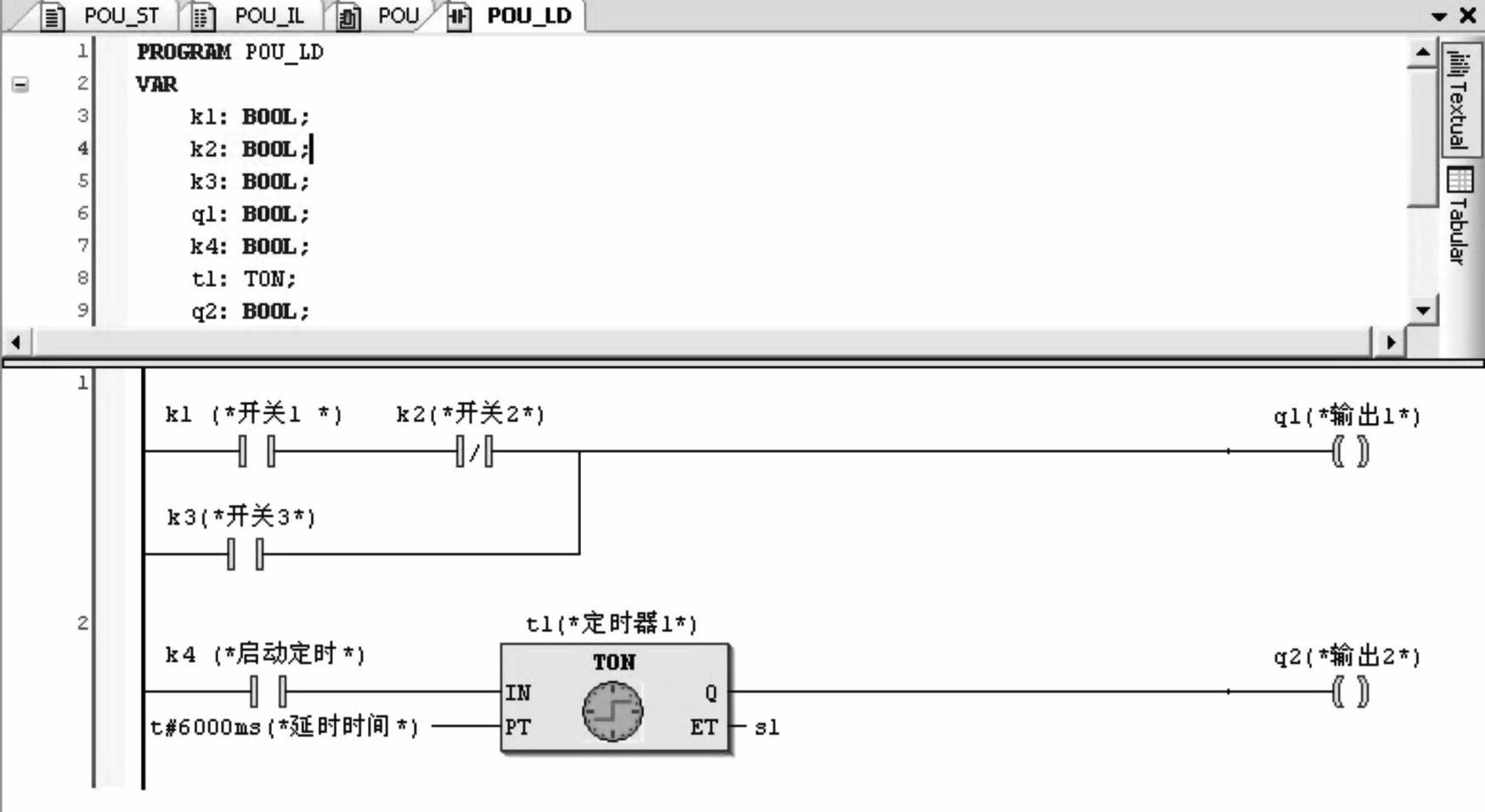
图5-65 定时程序
仿真情况如图5-66所示。
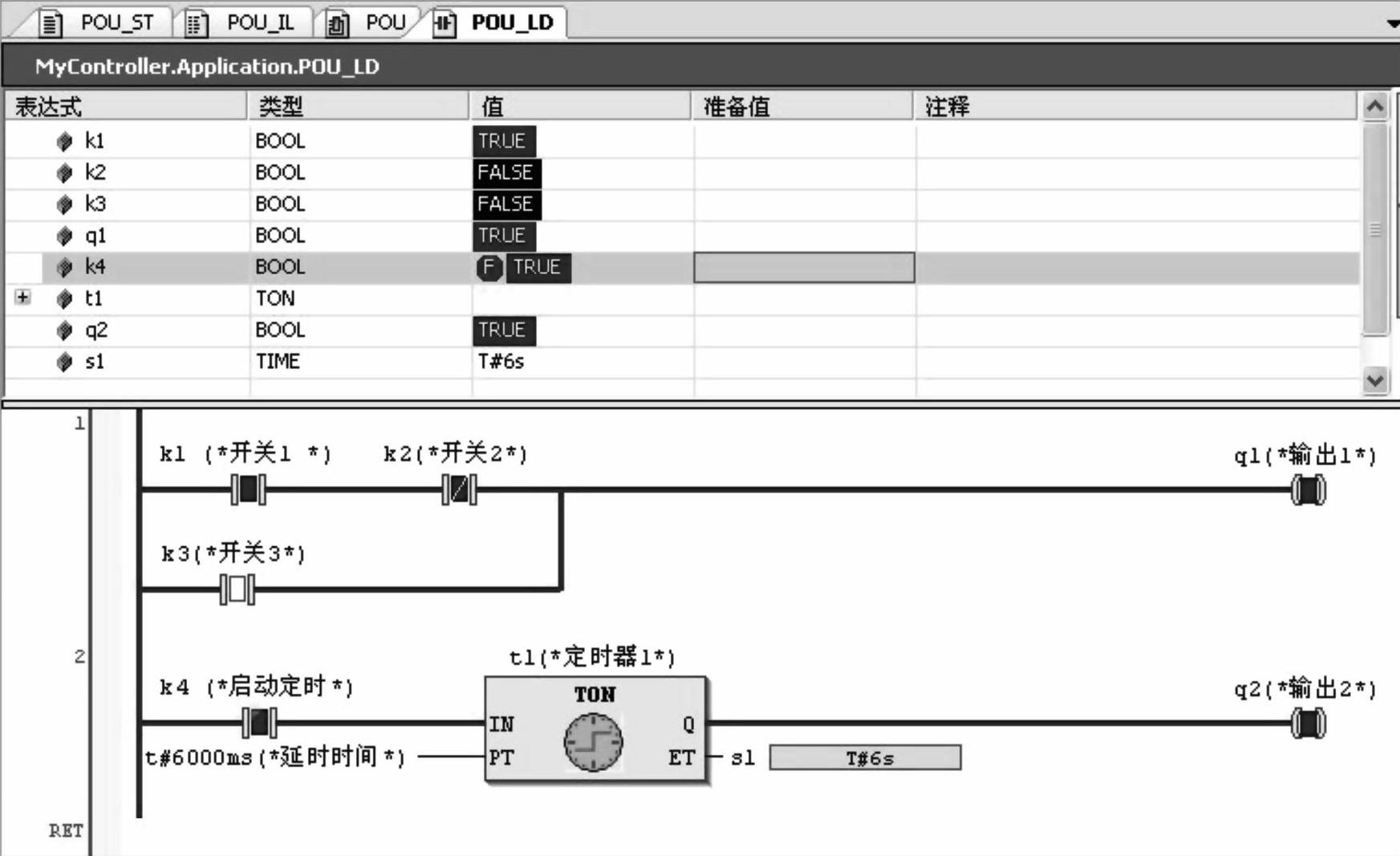
图5-66 延时程序的仿真
免责声明:以上内容源自网络,版权归原作者所有,如有侵犯您的原创版权请告知,我们将尽快删除相关内容。






